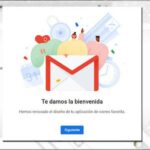Skype en Windows 10 estaría sumando una nueva característica que quizá, sea la salvación para Microsoft con su herramienta. Dada la aparición de una gran cantidad de aplicaciones de mensajería instantánea, aquella de Microsoft que eliminó al tradicional Messenger es prácticamente, la menos usada por todos.
Sólo por dar un pequeño ejemplo de ello fácilmente podríamos mencionar a WhatsApp. La herramienta esta disponible en todas las plataformas e inclusive, en un PC convencional. Con dicha herramienta tenemos la posibilidad de conversar con cualquier persona que se encuentre, al otro lado del planeta si así lo deseamos. Para hacer una especie de salvataje interno, Microsoft estaría proponiendo dentro de su nuevo Skype en Windows 10 la posibilidad de grabar las videoconferencias que llevemos a cabo con nuestros amigos.
[quote]Recuerda: Cómo traducir lo que escribimos en tiempo real a otro idioma diferente[/quote]
Skype en Windows 10: ¿Cómo se realiza esta grabación?
En primer lugar debemos aplaudir la decisión de Microsoft para esta nueva característica en Skype en Windows 10. Fácilmente tendremos la posibilidad de grabar nuestras videoconferencias con nuestros amigos, con unos cuantos clics.
Como siempre, se necesitan cumplir determinado número de requisitos para poder realizar esa tarea. Podríamos resumir a los más importantes mediante el siguiente listado:
- En primer lugar, debes tener la versión de Skype 14.30.26.0.
- En segundo lugar, la característica estará presente únicamente en las aplicaciones modernas o universales.
- En tercer lugar, todos deben enterarse que estas haciendo la grabación en vídeo.
Básicamente, esos son los únicos requisitos que se deben cumplir, si vas a utilizar la grabación de video con Skype en Windows 10. Ahora mismo, muchas personas tienen la versión 8.0 de esta herramienta. Debemos esperar hasta que Microsoft la entregue oficialmente en diferentes regiones del planeta, pues la actualización no se la realiza de forma manual como generalmente habíamos, con otras herramientas diferentes.
Además, la versión que contará con esa característica es aquella, que descargarás directamente desde la tienda de Microsoft Store; esto quiere decir, que si estas utilizando una versión de 32 bits o 64 bits de Skype en Windows 10 (las que se instalan de la forma convencional) entonces, no podrás emplearla.
El momento en que empieces a realizar la grabación de esa videoconferencia usando Skype en Windows 10, todos tus contactos sabrán que esta realizando esta tarea. En cuanto a la forma de realizarlo, solamente tienes que elegir al icono de «+» de la parte inferior derecha en la aplicación. En ese momento aparecerán unas cuantas opciones contextuales y de las cuales, tienes que elegir la que dice «grabar en vídeo».
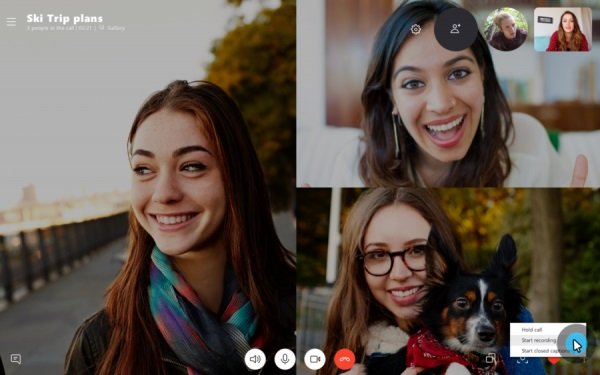
Este vídeo quedará guardado durante 30 días y luego, será eliminado definitivamente de los servidores de Microsoft. Por tal motivo, debes tratar de guardarlo manualmente a tu disco duro si es importante para ti. Para el efecto, solamente tienes que hacer clic con el botón derecho del ratón sobre ese video registrado en el chat, para posteriormente utilizar la opción contextual que dice «guardar vídeo».
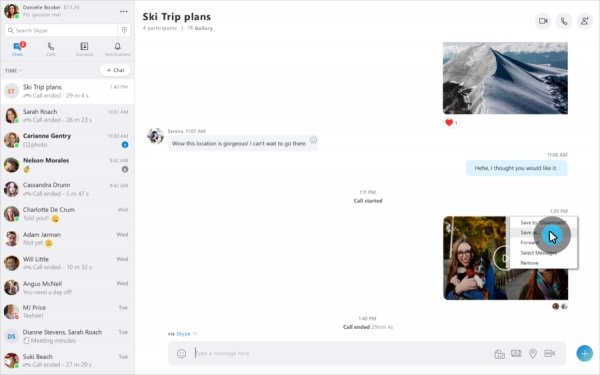
Con el tiempo, veremos si Microsoft tuvo éxito con esta nueva característica dentro de Skype en Windows 10. Nos atrevemos a decir, que la firma tendrá que seguir implementando más opciones de trabajo en su servicio de mensajería instantánea si desea, que algunos cuantos usuarios la sigan usando en lugar de las aplicaciones de mensajería instantánea, que existen en la actualidad y que se han convertido, en las más importantes para todas las edades.